- Marknaden är översvämmad med e-postklienter för stationära och mobila enheter. Det finns många olika funktioner som alla har att erbjuda.
- eM-klient är en av dem. Men om du inte kan ta emot e-post är det värdelöst. Se hur du åtgärdar problemet genom att följa den här guiden.
- Se till att du bokmärker E-posta klienthub för åtkomst till kompletta och användbara guider.
- För mer hjälp med att fixa dina favoritverktyg, besök vår Software Fix-sidan också.
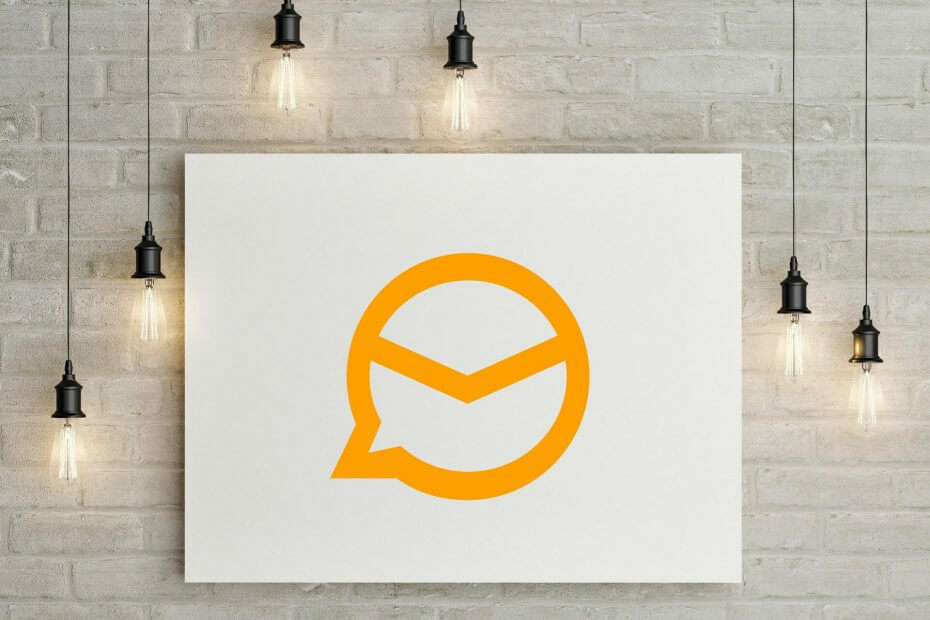
Din e-postklient / ditt konto ger dig huvudvärk? Vi erbjuder dig perfekt e-postklient som kommer att centralisera alla dina e-postkonton och låta dig komma åt dina viktiga data utan några fel. Du kan göra nu:
- Hantera ALLA dina e-postmeddelanden i en enda inkorg
- Lätt att integrera populära appar (Facebook, Todoist, LinkedIn, Dropbox, etc.)
- Få åtkomst till all din kontakt från en enda miljö
- Bli av med fel och förlorad e-postdata
E-post görs enkelt och vackert
eM-klient
är en populär e-postklient för Windows, men vissa användare rapporterade att eM-klienten inte tar emot e-post.Detta kan vara ett stort problem, och i den här artikeln kommer vi att visa dig hur du åtgärdar det ordentligt.
Lösningarna bör gälla för följande liknande problem som andra användare har rapporterat:
- em-klienten misslyckas med att ta emot e-post - Det största problemet vi tacklade i den här artikeln, där alla lösningar gäller.
- E-postadressen för klienten laddas inte - Att inte kunna ladda hela innehållet i ett e-postmeddelande är sannolikt anslutet till ditt antivirus / brandvägg.
- em-klienten får inte nya e-postmeddelanden - Om problemet endast gäller för ny e-post, se till att du är ansluten till Internet och att e-postleverantören fungerar korrekt.
eM Client är en utmärkt e-postklient på skrivbordet, men tyvärr kan vissa problem uppstå.
Om eM-klienten inte tar emot e-post, var noga med att prova några av våra lösningar.
Hur fixar jag eM-klienten om den inte tar emot e-post?
- Använd webbmail eller en annan e-postklient
- Kontrollera ditt antivirusprogram
- Ändra dina portar
- Aktivera mindre säkra appar för Gmail
- Justera uppdateringsfrekvensen
- Se till att eM-klienten är uppdaterad
- Installera om eM-klienten
1. Använd webbmail eller en annan e-postklient
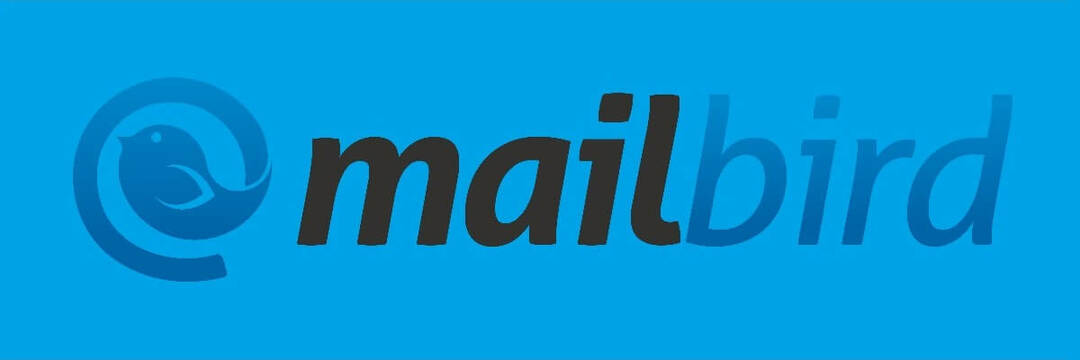
Om eM-klienten inte tar emot e-postmeddelanden är problemet troligtvis relaterat till applikationen eller dess inställningar. Om du är trött på det här problemet kan du alltid använda webbmail som en tillfällig lösning.
Alla större e-postleverantörer erbjuder webbmail, och om du har problem med eM Client kan du tillfälligt byta till webmail tills du åtgärdar problemet.
Om du föredrar att använda stationära klienter kan du alltid använda andra e-postklienter från tredje part, t.ex. Mailbird eller Thunderbird tills du åtgärdar problemet.
Vi rekommenderar att du använder Mailbird. Det är det bästa på marknaden just nu, det har många användbara funktioner och fungerar smidigt på Windows-datorer.

Mailbird
Byt din e-postklient till Mailbird för fullständig kompatibilitet för alla leverantörer
Besök webbplats
2. Kontrollera ditt antivirusprogram

Den vanligaste orsaken till detta problem kan vara ditt antivirusprogram. Om eM-klienten inte tar emot e-postmeddelanden kan problemet vara ditt antivirusprogram. För att åtgärda problemet, se till att kontrollera om eM Client läggs till i undantagslistan i både ditt antivirus- och brandvägg.
Dessutom kanske du vill försöka inaktivera vissa antivirusfunktioner och kontrollera om det hjälper. Om det inte fungerar kan du behöva inaktivera ditt antivirusprogram helt. I värsta fall kan du till och med behöva ta bort ditt antivirusprogram för att åtgärda problemet.
Flera användare rapporterade det Kaspersky och Eset Smart Security kan orsaka detta problem, men efter att de har tagits bort löstes problemet. Tänk på att andra antivirusverktyg också kan orsaka problemet, så även om du inte använder dessa verktyg, se till att ta bort ditt antivirusprogram.
Om problemet kan lösas med att ta bort antivirusprogrammet bör du överväga att byta till en annan antiviruslösning. Om du letar efter ett bra antivirusprogram som inte stör ditt system eller andra applikationer, rekommenderar vi att du testar BullGuard.
3. Ändra dina portar

Många användare rapporterade problem när de använde eM Client och Gmail, och om eM-klienten inte tar emot e-postmeddelanden kan du försöka ändra dina portar.
Enligt användare kan problemet ibland relateras till den utgående SMTP-porten. För att åtgärda problemet rekommenderas att ändra SMTP till port 587 med TLS eller till 25 med SSL. Efter att ha gjort det, kontrollera om problemet kvarstår.
4. Aktivera mindre säkra appar för Gmail

Enligt användare kan det här problemet ibland uppstå eftersom du inte har vissa funktioner aktiverade för Gmail. Inte alla e-postklienter uppfyller Gmails säkerhetsstandarder, och om du vill använda en tredjepartsklient kan du behöva aktivera vissa funktioner.
Om eM-klienten inte tar emot e-postmeddelanden kan du kanske åtgärda problemet genom att göra följande:
- Gå till din Google-konto inställningar.
- Leta efter Mindre säkra appar och aktivera det.
För att snabbt aktivera den här funktionen måste du använda den här länk. Tänk på att du kan ha problem med att aktivera den här funktionen om du har tvåstegsverifiering aktiverad. Om så är fallet måste du använda en applikationsspecifik lösenord för att lösa problemet.
Efter att ha gjort det borde du kunna få tillgång till tredjepartsapplikationer utan problem.
5. Justera uppdateringsfrekvensen

I vissa sällsynta fall kanske eM-klienten inte kan ta emot e-post eftersom den är konfigurerad för att söka efter e-postmeddelanden för ofta. Detta borde vanligtvis inte vara ett problem, men problem kan visas om vissa program är inställda på att söka efter nya meddelanden mer än en gång per 10 minuter.
Om så är fallet måste du justera uppdateringsfrekvensen i din e-postklient och kontrollera om det hjälper.
6. Se till att eM-klienten är uppdaterad
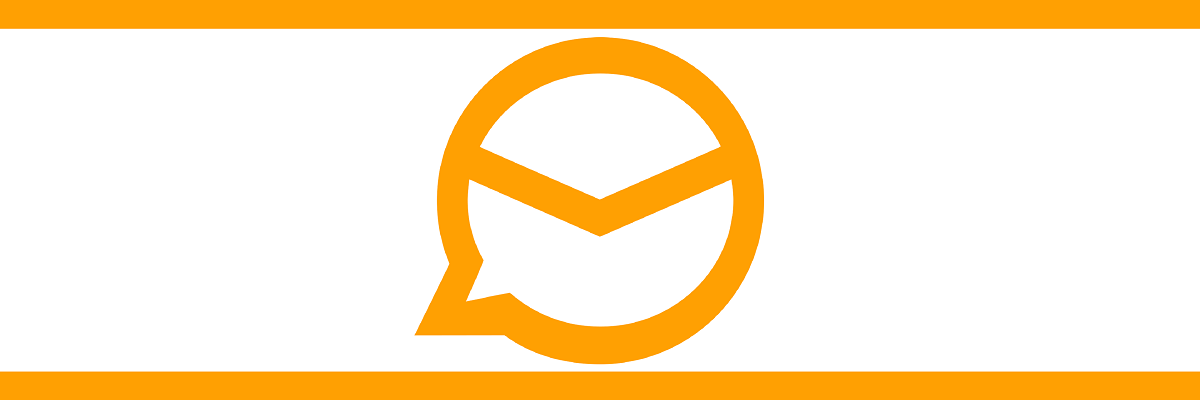
Om eM-klienten inte tar emot e-postmeddelanden kan du kanske lösa problemet genom att uppdatera din e-postklient. Vissa problem med eM Client kan visas och det bästa sättet att åtgärda dem är att hålla eM-klienten uppdaterad.
Applikationen uppdateras vanligtvis automatiskt, men du kan också söka efter uppdateringar manuellt om du vill. Om eM-klienten redan är uppdaterad kan du gå till nästa lösning.
7. Installera om eM-klienten

Om eM-klienten inte tar emot e-postmeddelanden kan det bero på att installationen är skadad. Detta kan inträffa av olika skäl, och för att lösa problemet är det vanligtvis bäst att installera om programmet. Det finns flera sätt att göra det, men den bästa metoden är att använda avinstallationsprogramvara.
Om du inte är bekant är avinstallationsprogrammet ett speciellt program som kan ta bort all programvara från din dator. Förutom att ta bort önskad programvara tar avinstallationsprogrammet bort alla filer och registerposter som är associerade med den.
Om du letar efter bra avinstallationsprogramvara kanske du vill prova Revo Uninstaller. När du har tagit bort eM-klienten med det här verktyget installerar du det igen och kontrollerar om det löser ditt problem.
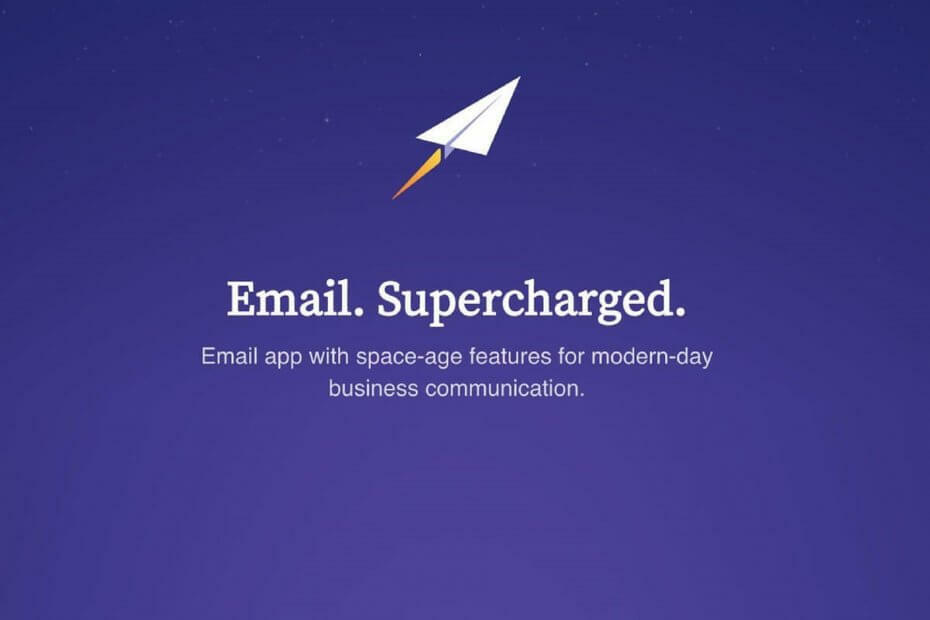

![Roundcube-anslutning till lagringsserver misslyckades [Fixad]](/f/30acaae8abe42bb59d8a54e9542aada1.jpg?width=300&height=460)